Bild i bild är en funktion som finns i bådaChrome och Safari. Funktionen fungerar inte för varje enskild mediaspelare och Chrome har en förlängning som kompenserar för de flesta spelare som inte byter till PiP-läge. Om du inte använder Chrome, eller vill ha ett verktyg som inte är webbläsare som ger dig bild i bild för webbplatser, kan du använda en gratis app som heter Helium.
Bild i bild för webbplatser
Helium är en gratis app tillgänglig i Mac-appenLagra. Installera appen och kör den. Från menyraden, gå till Plats och välj Ange destinationsadress. En skjutreglage öppnas där du kan ange URL: n för den webbplats du vill visa i Bild i Bildläge. Hela webbplatsen laddas i Helium.

Du kommer att kunna navigera på webbplatsen som dukan i en webbläsare och om du väljer att spela upp en video kan du växla till helskärmsläge och det kommer att fylla appens fönster. Själva fönstret flyter på skrivbordet. Du kan flytta runt var du vill och ändra storlek på den.
För mediaspelare får du hela uppsättningen kontroller som de har. Skärmdumpen nedan har Netflix-spelaren.
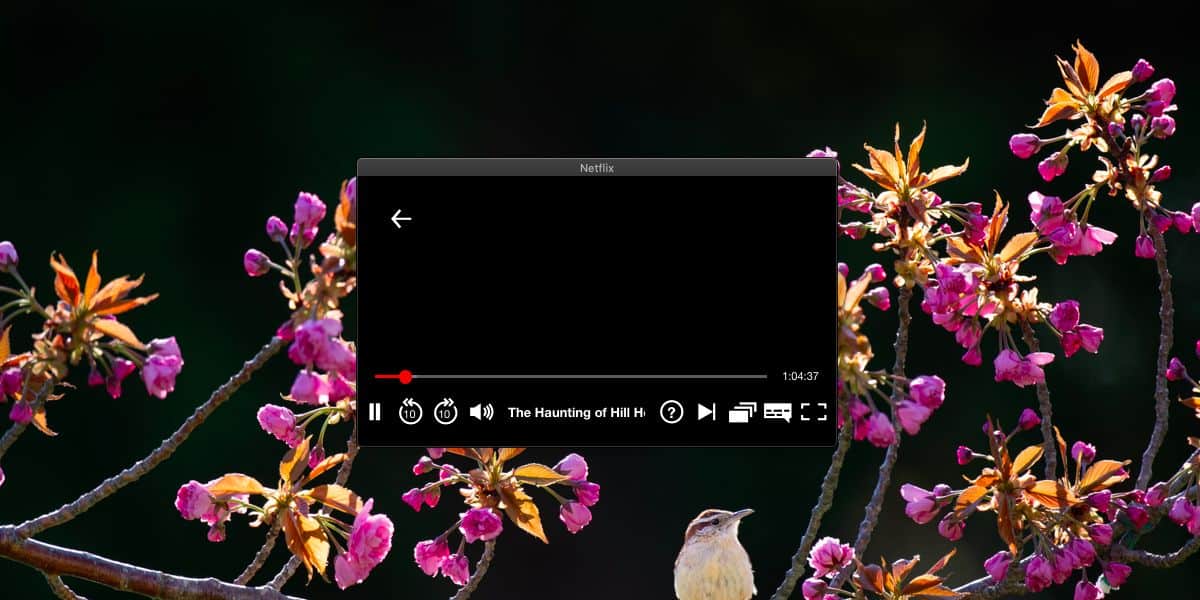
Varje gång du vill navigera till en annanwebbplatsen kan du gå till platsobjektet i menyraden och ange en ny destinationsadress. Helium lagrar inte någon slags historik så du måste ange webbadressen för en webbplats varje gång du vill öppna den i appen.
Helium är tänkt att ge dig möjlighet att titta påalla webbaserade videor i ett flytande fönster på din skärm men det laddar hela webbplatser så det finns inget som hindrar dig från att använda den för att övervaka ett liveflöde av något slag eller fästa en webbplats till toppen av ditt skrivbord.
Bilden i bildläge som webbläsare harhar lagt till som en funktion är inriktade på mediaspelare, till exempel när du vill titta på en YouTube-video men du också arbetar på en annan flik. Helium arbetar med appar som också är i fullskärmsläge, dvs det flytande fönstret kommer att fortsätta även om du har en app öppen i helskärmsläge.
För att avsluta Helium väljer du Dock-ikonen och väljer avslutningsalternativet under appens namn från menyfältet.
Letar du efter något liknande för Windows 10? Testa Compact View. Det fungerar mer eller mindre på samma sätt som Helium gör på macOS.













kommentarer